MySQL은 빠르고 유연하며 다루기 쉬운 특징이 있어 가장 많이 사용되는 오픈 소스 데이터베이스입니다.
제작사는 MySQL AB이며, 이 회사는 썬 마이크로시스템즈에게 인수되었고 이후 2010년 오라클이 썬을 인수하였습니다.
유닉스 리눅스, 윈도우 등 운영체제를 지원합니다. 또한 C++, JAVA, PHP 등 여러 프로그래밍 언어를 위한 다양한 API를 제공하여 홈페이지나 일반적인 쇼핑몰 등 웹 개발에 널리 사용되고 있습니다.
윈도우 환경에서 MySQL을 설치하는 방법에 대해 알아보겠습니다.

dev.mysql.com/downloads 사이트에 접속하고 MySQL Community Server를 선택합니다.

Go to Download Page를 선택합니다.

첫 번째는 웹 전용 설치 파일이며, 더 큰 용량의 두 번째 파일이 전체 설치 파일입니다.
32bit라고 표시되어 있지만, 64bit 운영체제에서도 설치 가능합니다.
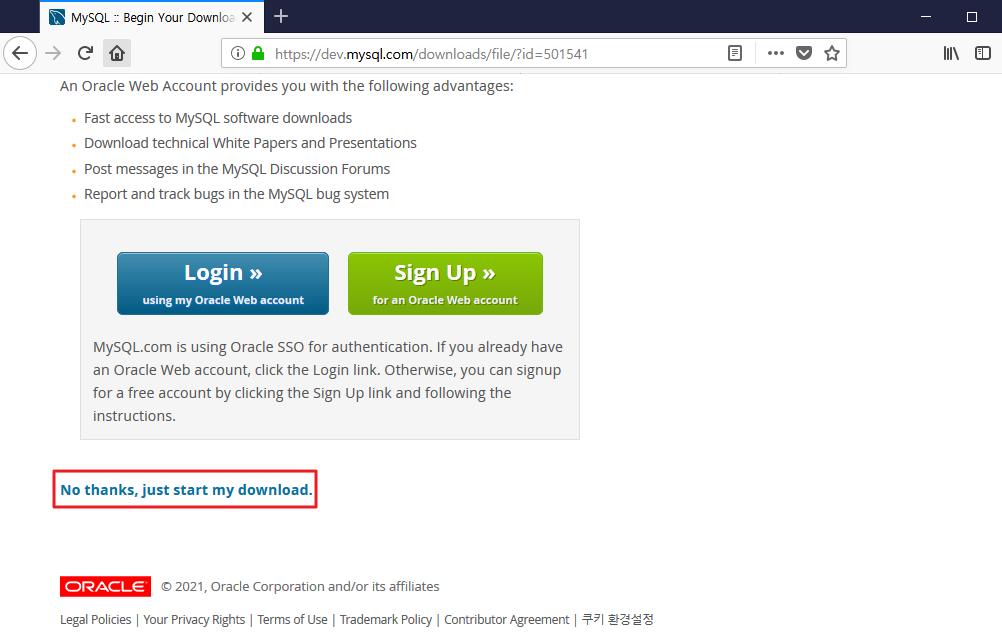
No thanks, just start my download를 선택하면 사이트 계정 없이 설치 파일 다운로드 가능합니다.
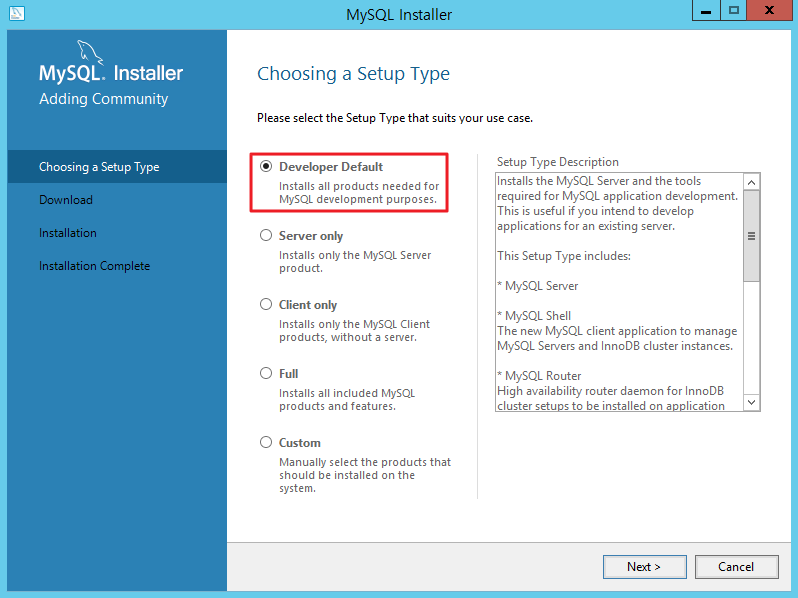
기본 설정인 Developer Default를 설정하고, Next를 선택합니다.
- Developer Default : 개발에 필요한 모든 제품 설치
- Server Only : 이미 개발된 MySQL을 이용하여 서비스를 제공하는 경우 설치
- Client Only : 개발된 서버를 이용하면서 MySQL Client만 개발하는 경우 설치
- Full : MySQL에서 제공하는 모든 제품 설치
- Custom : 필요한 제품만 선택하여 설치

관련 프로그램을 설치하라는 경고가 표시됩니다. 가능하다면 Visual Studio와 Python을 사전에 설치하는 것이 좋습니다.(그렇지 않을 경우 문제가 발생할 가능성이 있음)
여기서는 테스트 목적이므로, Yes를 선택하여 관련 프로그램을 설치하지 않고 넘어가겠습니다.
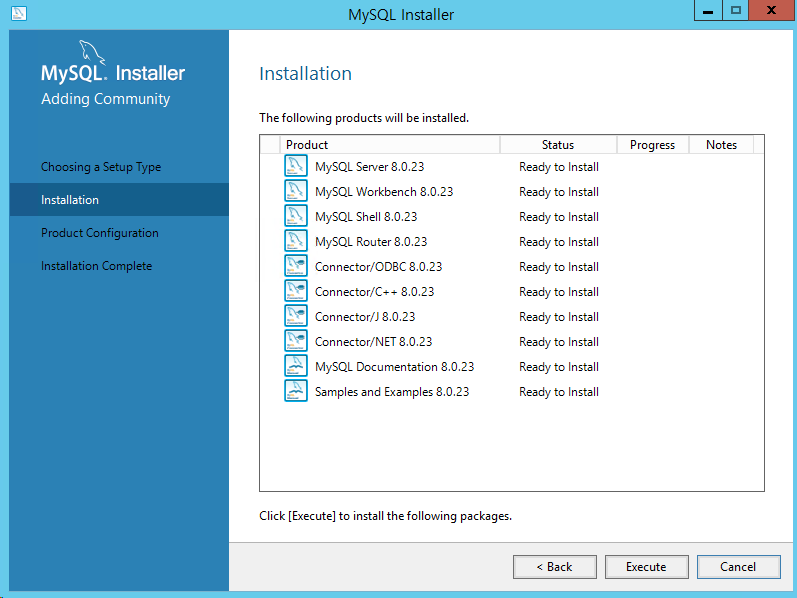
Execute를 선택하여 설치를 진행합니다.

설치가 완료되면 Status가 Complete로 변경됩니다. 이후 Next를 선택합니다.
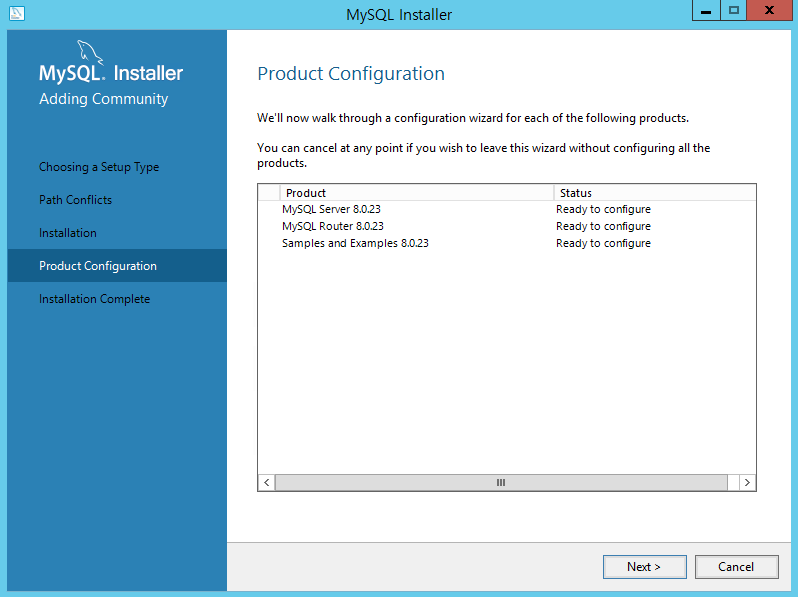
관련 설정을 진행하기 위해 Next를 선택합니다.

기본 설정으로 두고 Next를 선택합니다.
(보안을 고려한다면, 포트 번호를 3306이 아닌 다른 포트로 변경하는 것이 좋습니다.)
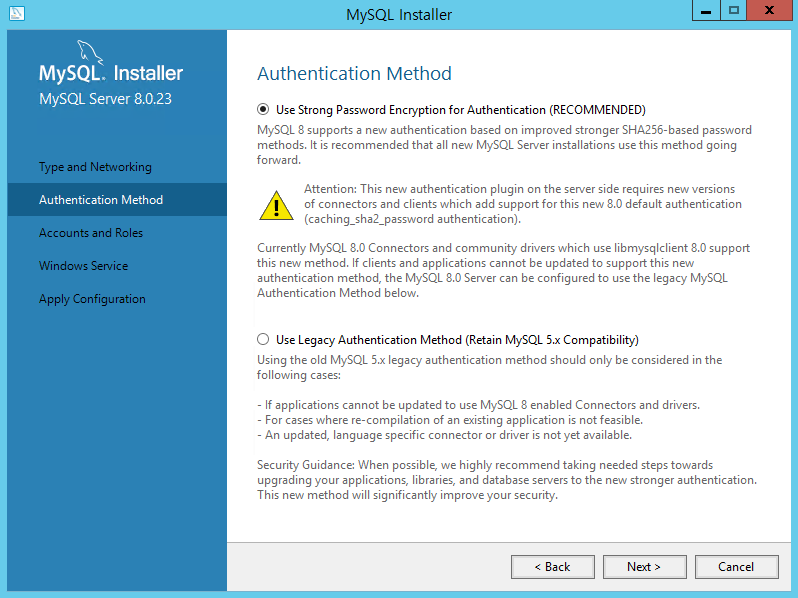
인증 타입을 선택합니다. 기본 설정으로 두고 Next를 선택합니다.
(MySQL 5.x 버전과 호환이 필요한 경우 Use Legacy Authentication Method를 선택합니다.)

MySQL의 root 계정에서 사용할 패스워드를 설정하고 Next를 선택합니다.

MySQL 서비스 이름과 서비스를 실행할 계정을 선택합니다. 기본 값으로 두고 Next를 선택합니다.
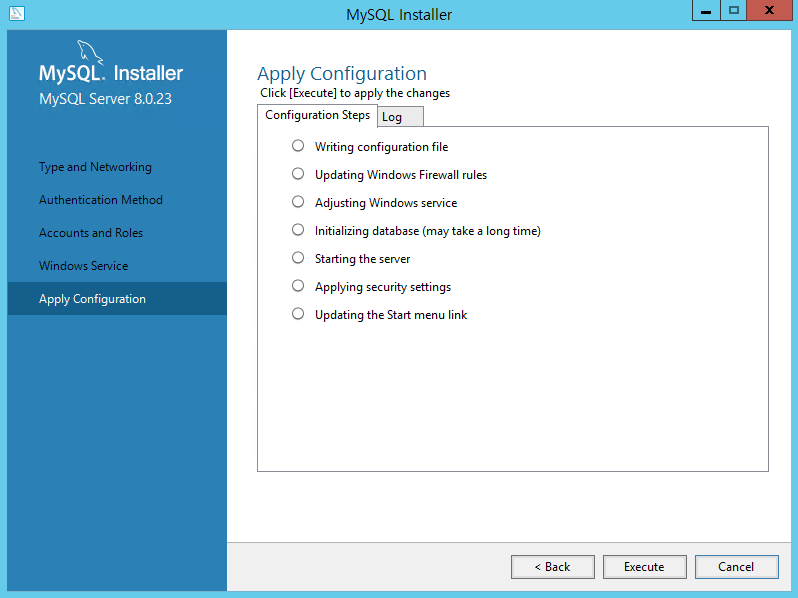
설정 내역 적용 및 MySQL 서비스를 실행하는 단계입니다. Execute를 클릭하여 적용합니다.

적용 완료 후 Finish를 선택합니다.

다음으로 Router 설정을 진행하기 위해 Next를 선택합니다.
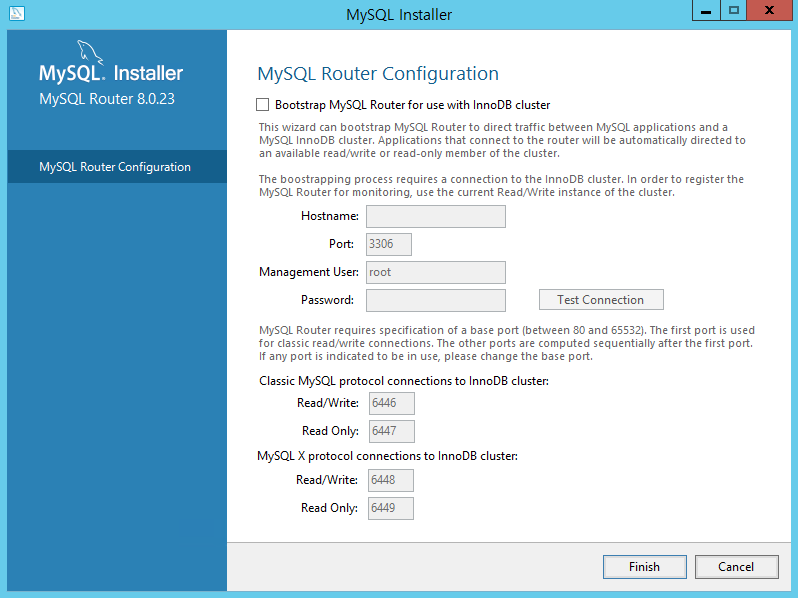
기본 설정으로 두고 Finish를 선택합니다.

Next를 선택합니다.
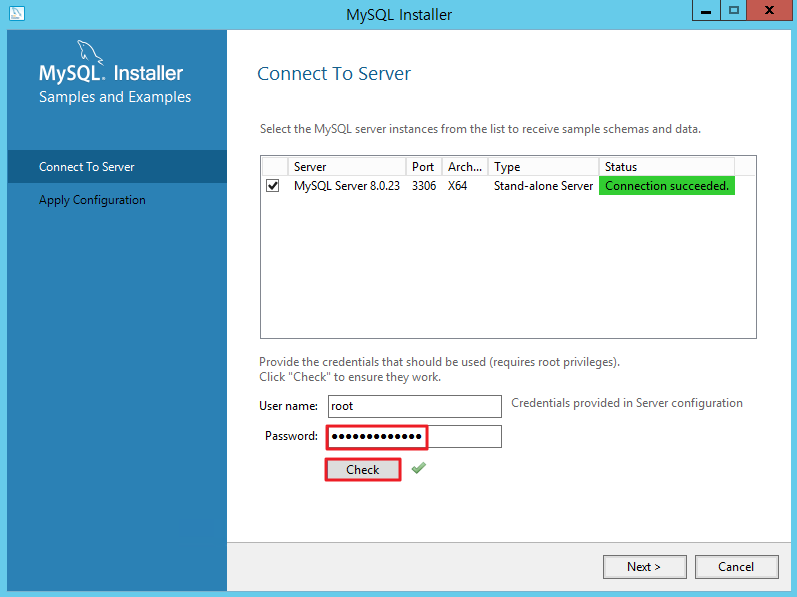
MySQL 서버와 연결을 확인하기 위해 root 계정의 패스워드를 입력하고 Check를 선택합니다.
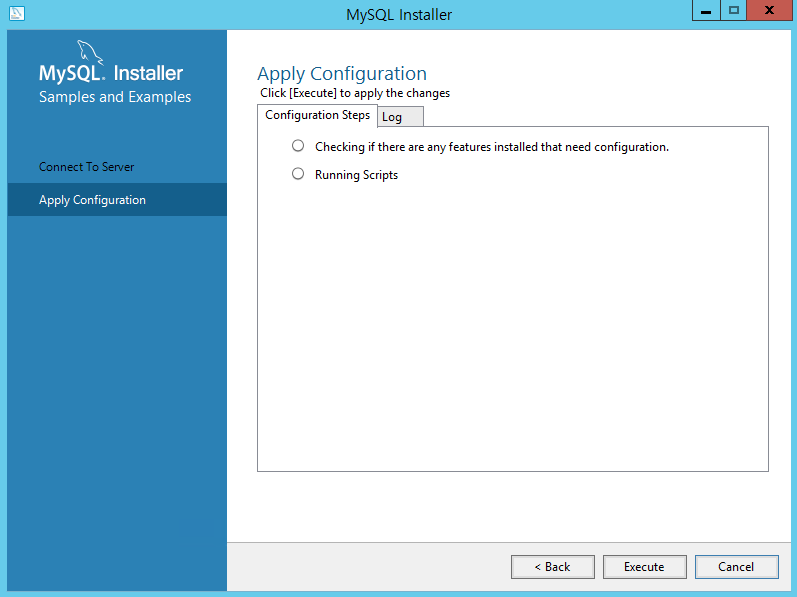
Execute를 선택하여 설정을 적용합니다.

모든 Product의 Status가 설치 완료 또는 Configuration not needed으로 변경되었습니다. Next를 선택합니다.
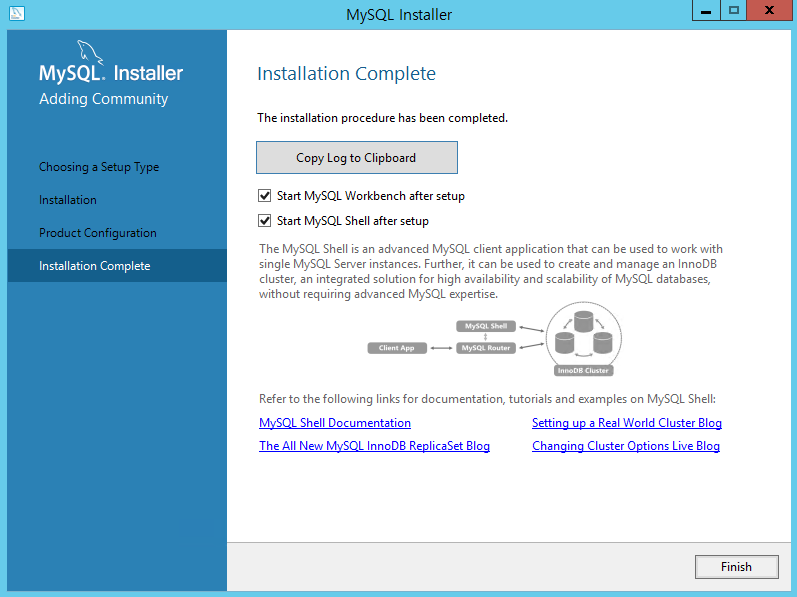
Finish를 선택하여 설치를 완료합니다.

설치 완료 후 MySQL Workbench를 이용하여 MySQL에 로그인합니다.

쿼리를 입력하고 실행(Ctrl+Enter) 하여 정상 동작하는지 확인합니다.
ex) select version();